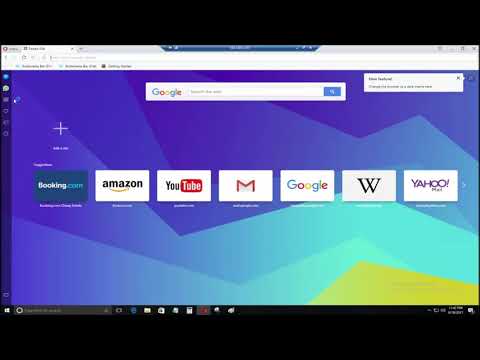क्या आपके साथ कभी ऐसा हुआ है कि किसी और के कंप्यूटर या फोन से वेब सर्फ करते समय आपको एक ऐसा पेज मिला जो आपके लिए बहुत उपयोगी था? और मुझे बाद में अपने ब्राउज़र में बुकमार्क करने के लिए, इसके पते को फिर से लिखना पड़ा, जिसमें कुछ सौ समझ से बाहर के अक्षर शामिल थे। अगर ऐसा हुआ, तो आप ओपेरा लिंक की सराहना करेंगे। इस सेवा में पंजीकरण आपको बुकमार्क की एक सूची बनाने की अनुमति देगा, जिसका उपयोग आप किसी भी डिवाइस से किसी भी ब्राउज़र में कर सकते हैं।

निर्देश
चरण 1
अपने कंप्यूटर पर ओपेरा ब्राउज़र लॉन्च करें। क्लाउड के आकार के आइकन पर क्लिक करें - ओपेरा लिंक लोगो - विंडो के निचले बाएं कोने में। दिखाई देने वाली विंडो में, "ओपेरा लिंक पर मेरा पृष्ठ" लाइन पर क्लिक करें।

चरण 2
अगर आपके पास पहले से ओपेरा कम्युनिटी अकाउंट नहीं है तो एक अकाउंट बनाएं। ऐसा करने के लिए, "रजिस्टर" लिंक पर क्लिक करें। यदि आवश्यक हो, तो विंडो के निचले दाएं कोने में ड्रॉप-डाउन सूची में भाषा सेटिंग बदलें।

चरण 3
एक उपयोगकर्ता नाम के साथ आओ। एक वैध ईमेल पता दर्ज करें और एक पासवर्ड सेट करें। "रजिस्टर" बटन पर क्लिक करें। अपने ईमेल की जाँच करें। पंजीकरण की पुष्टि करने के लिए ईमेल में दिए गए लिंक का पालन करें - आपका खाता बना दिया गया है।
चरण 4
ओपेरा लिंक आइकन पर फिर से क्लिक करें। "कस्टमाइज़ करें" चुनें। उन सभी आइटमों को मार्करों से चिह्नित करें जिन्हें आप सिंक करना चाहते हैं: बुकमार्क, पासवर्ड, एक्सप्रेस पैनल टैब, आदि। ओके पर क्लिक करें।

चरण 5
सिंक के पूरा होने तक प्रतीक्षा करें - आपके सभी ब्राउज़र बुकमार्क आपके ओपेरा लिंक खाते में कॉपी हो जाएंगे। भविष्य में आपके द्वारा ओपेरा में बनाए गए प्रत्येक नए बुकमार्क को भी इस सूची में स्वचालित रूप से जोड़ दिया जाएगा।

चरण 6
किसी अन्य कंप्यूटर पर ओपेरा ब्राउज़र से बुकमार्क को अपने खाते में स्थानांतरित करें। ऐसा करने के लिए, प्रोग्राम विंडो के नीचे आइकन पर क्लिक करके या मुख्य ब्राउज़र मेनू (मेनू आइटम "सिंक्रनाइज़ेशन") के माध्यम से सेवा शुरू करें। सिंक विकल्प सेट करें। अपना खाता दर्ज करने के लिए, पंजीकरण के दौरान निर्दिष्ट उपयोगकर्ता नाम और पासवर्ड दर्ज करें।

चरण 7
अपने मोबाइल डिवाइस पर ओपेरा मिनी ब्राउज़र को ओपेरा लिंक सेवा से कनेक्ट करें। ऐसा करने के लिए, अपना ब्राउज़र लॉन्च करें और सेटअप मेनू दर्ज करें। सूची से ओपेरा लिंक का चयन करें और "सक्षम करें" बटन पर क्लिक करें। अपना यूज़रनेम और पासवर्ड प्रविष्ट करें। सिंक समाप्त होने की प्रतीक्षा करें। कृपया ध्यान दें कि आपके खाते में ओपेरा मिनी बुकमार्क एक अलग फ़ोल्डर में दिखाई देंगे।

चरण 8
अपने खाते में अपनी बुकमार्क सूची प्रबंधित करें। सिंक्रनाइज़ेशन के परिणामस्वरूप डुप्लिकेट की सूची को साफ़ करने के लिए एक विशेष फ़ंक्शन का उपयोग करें। बुकमार्क नाम संपादित करें, अनावश्यक लिंक हटाएं, मैन्युअल रूप से नए जोड़ें।

चरण 9
कृपया ध्यान दें कि आप ओपेरा लिंक बुकमार्क सूची का उपयोग अन्य ब्राउज़रों के माध्यम से इंटरनेट एक्सेस करते समय भी कर सकते हैं। ऐसा करने के लिए, https://my.opera.com लिंक पर अपने खाते में लॉग इन करें। लॉगिन बटन पर क्लिक करें। लॉगिन और पासवर्ड दर्ज करें।

चरण 10
ओपेरा ड्रॉप-डाउन मेनू से पृष्ठ के शीर्षलेख में ओपेरा लिंक का चयन करें। बुकमार्क की सूची से आपको जिस पृष्ठ की आवश्यकता है, उस पर जाने के लिए, बस माउस से उसके नाम पर क्लिक करें। यदि आवश्यक हो, तो पृष्ठ को उस ब्राउज़र के बुकमार्क में सहेजें जिसमें आप सामान्य तरीके से काम कर रहे हैं।

चरण 11
अन्य ब्राउज़र में कार्य करते समय मैन्युअल रूप से पृष्ठ पतों को Opera Link बुकमार्क में सहेजें। ऐसा करने के लिए, सूची के ऊपर या नीचे उपयुक्त लिंक का उपयोग करें। वेब पेज के एड्रेस को एड्रेस बार से कॉपी करें और दिए गए फील्ड में पेस्ट करें। बुकमार्क को एक नाम और विवरण दें। सेव बटन पर क्लिक करें। बुकमार्क अन्य सभी के साथ सूची में जोड़ दिया जाएगा।